WordPress je eden najbolj priljubljenih sistemov za upravljanje vsebin v spletu in z dobrim razlogom. Je prilagodljiv, enostaven za uporabo in ima obsežen ekosistem vtičnikov in tem, zaradi česar je neverjetno vsestranski. Eden takih vtičnikov je WP Forms , ki vam omogoča enostavno ustvarjanje obrazcev po meri za vaše spletno mesto WordPress.
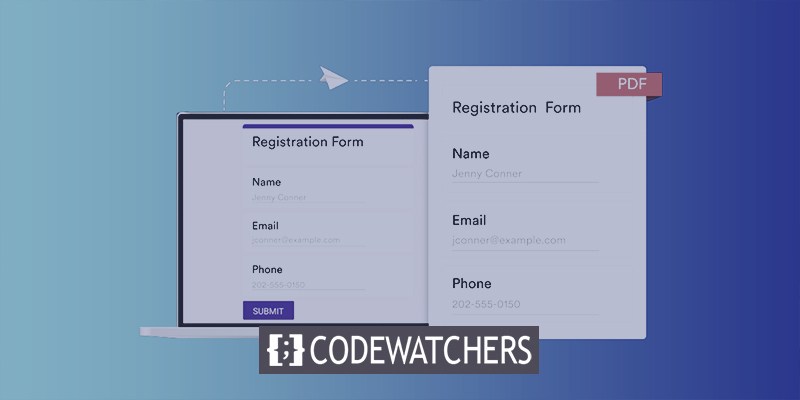
WP Forms je zmogljiv graditelj obrazcev, ki vam omogoča ustvarjanje kompleksnih obrazcev brez znanja kodiranja. Z WP Forms lahko preprosto ustvarite kontaktne obrazce, ankete, obrazce za registracijo, obrazce za plačilo itd. Priložen je tudi graditelj obrazcev povleci in spusti, ki olajša dodajanje polj in prilagajanje obrazcev.
Tiskanje vnosov obrazcev v PDF je uporabna funkcija, ki vam lahko pomaga voditi evidenco oddanih obrazcev ali jih deliti z drugimi. V tej vadnici vam bomo pokazali, kako natisniti vnose obrazcev WordPress v PDF z uporabo WP Forms . Ne glede na to, ali želite ustvariti PDF enega vnosa v obrazec ali več vnosov, vam WP Forms to olajša. Torej, začnimo!
Prednosti vtičnika za tiskalni obrazec WordPress
Uporaba vtičnika obrazca za tiskanje WordPress je lahko koristna iz več razlogov. Prvič, omogoča preprosto ustvarjanje obrazcev po meri, ki ustrezajo vašim posebnim potrebam, ne da bi pri tem potrebovali kakršno koli znanje kodiranja. Z vtičnikom, kot je WP Forms, lahko povlečete in spustite polja, da ustvarite obrazce za vse, od kontaktnih obrazcev do obrazcev za registracijo, anket in več.
Ustvarite neverjetna spletna mesta
Z najboljšim brezplačnim graditeljem strani Elementor
Začni zdajKo ustvarite svoj obrazec, vam lahko vtičnik za obrazec za tiskanje omogoči ustvarjanje natisljivih različic vaših vnosov v obrazec, bodisi kot PDF ali na papirju. To je lahko uporabno za vodenje evidenc oddanih obrazcev, izmenjavo informacij z drugimi ali preprosto za tiskano kopijo vaših vnosov v obrazce.
Vtičnik obrazca za tiskanje lahko pomaga izboljšati uporabniško izkušnjo na vašem spletnem mestu. Če zagotovite različico obrazca za tiskanje, lahko uporabnikom olajšate izpolnjevanje in oddajo obrazca. To je lahko še posebej pomembno za daljše obrazce, ki jih je težje izpolniti na spletu.
Nazadnje lahko vtičnik obrazca za tiskanje pomaga poenostaviti vaš potek dela z avtomatiziranjem postopka generiranja natisljivih različic vaših vnosov v obrazec. Z WP Forms lahko na primer nastavite samodejno ustvarjanje PDF-ja za vsako oddajo obrazca, kar vam lahko dolgoročno prihrani čas in trud.
Natisnite vnose obrazcev WordPress v PDF
Namestite vtičnik WPForms
Za tiskanje vnosov obrazcev v PDF bomo uporabili vtičnik WPForms .
Če tega še niste storili, takoj namestite WPForms. Za ogled vnosov v WordPress in njihovo tiskanje ali shranjevanje v obliki PDF morate imeti vsaj osnovno licenco. WPForms Lite ne dovoljuje tiskanja vnosov.
Če trenutno uporabljate brezplačno različico WPForms, se prepričajte, da je funkcija Lite Connect omogočena. To vam omogoča varno shranjevanje vnosov v oblaku, dokler ne nadgradite na plačljivo različico. Nato si boste lahko ogledali in natisnili prispevke na nadzorni plošči WordPress.
Če ga še nimate, ga boste morali ustvariti, ko bo vtičnik pripravljen za uporabo.
Obrazec lahko ustvarite v manj kot 5 minutah. Z uporabo predloge, kot je preprost kontaktni obrazec, lahko prihranite čas.
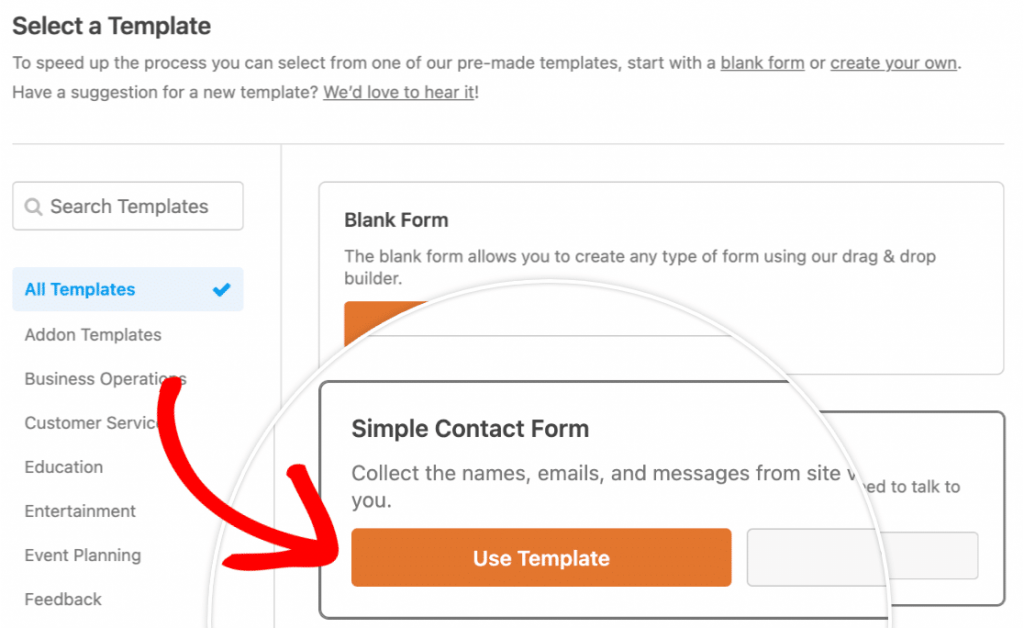
Oglejte si vnos v obrazec WordPress
Za ta del vadnice boste potrebovali vsaj en vnos v obrazec, ki ga lahko natisnete.
Če še nimate nobenih vnosov, lahko zdaj izpolnite obrazec s testnim vnosom.
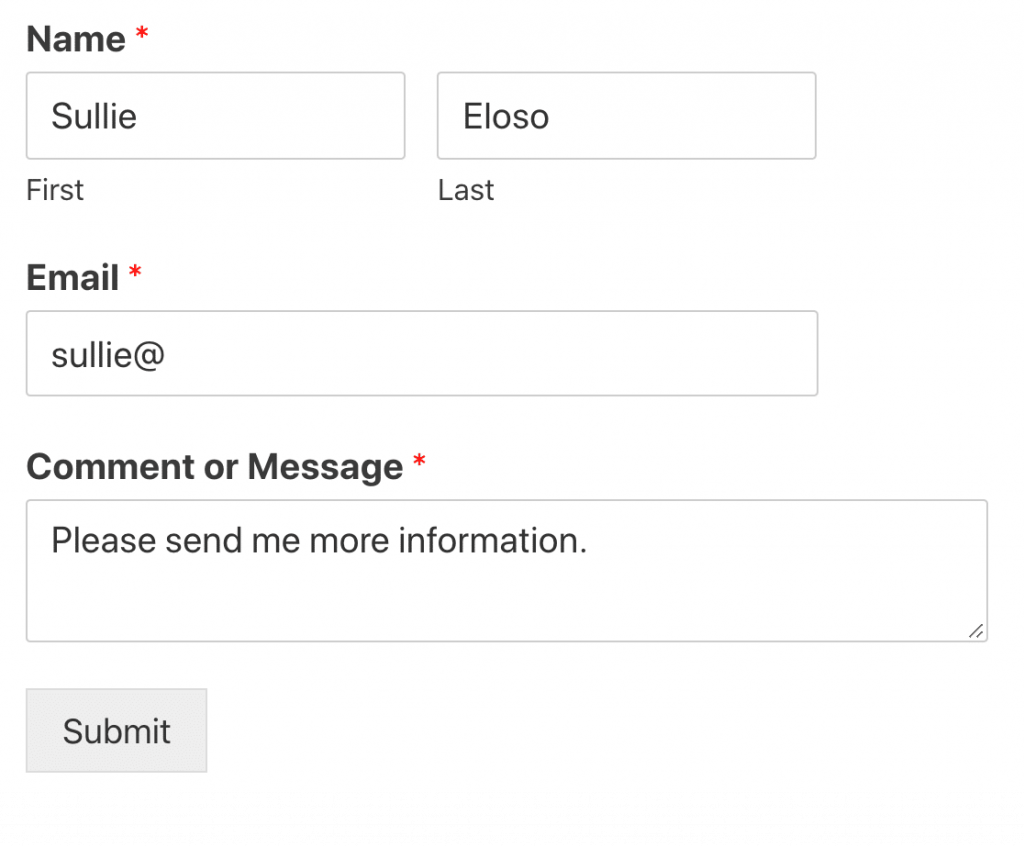
Veseli smo, da lahko začnemo!
Pomaknite se do WPForms » Entries v navigacijskem meniju nadzorne plošče WordPress.
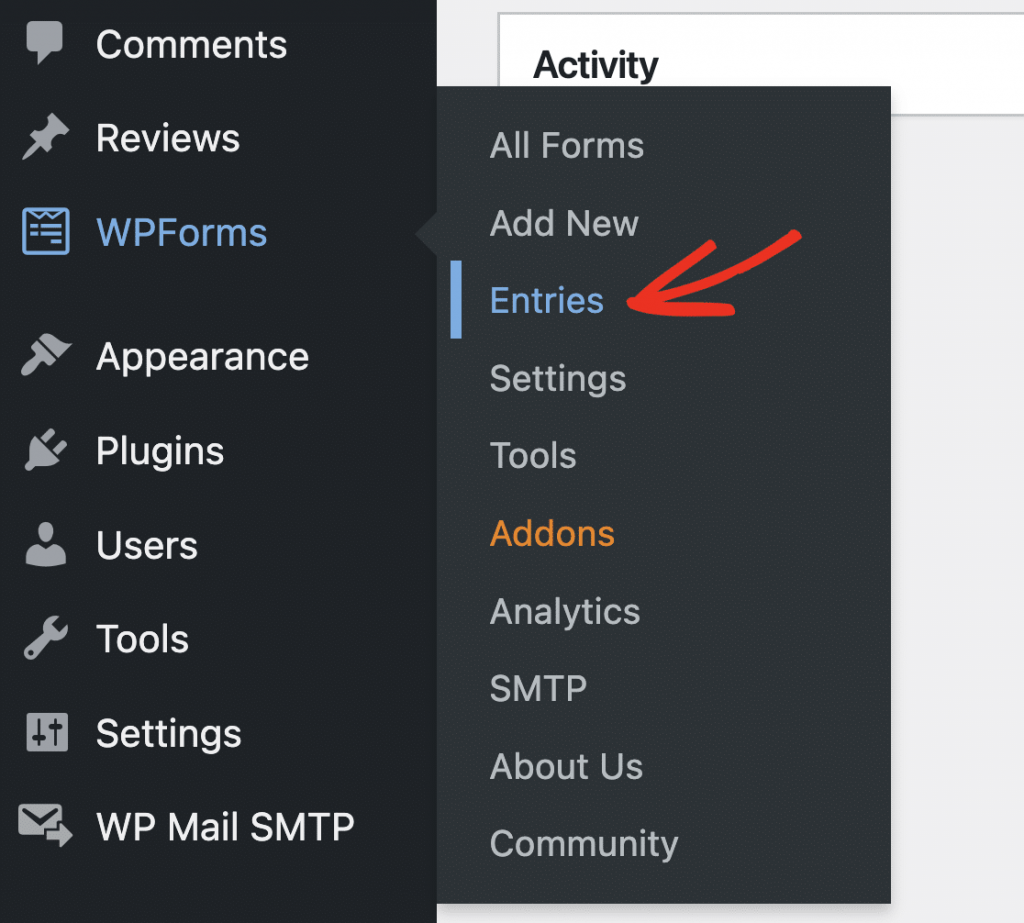
Nato kliknite ime obrazca, ki vsebuje vnos, ki ga želite pretvoriti v PDF.
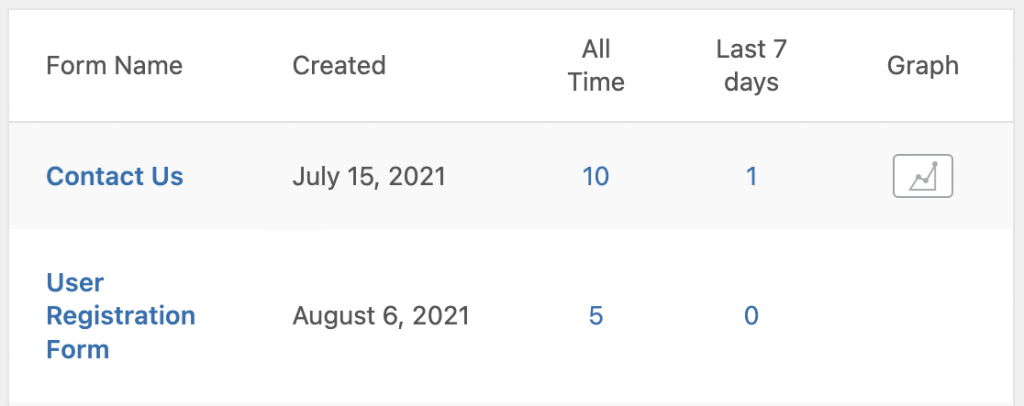
Zdaj si lahko ogledate vse vnose obrazca.
Vse podrobnosti odpremo s klikom na Pogled poleg vnosa.
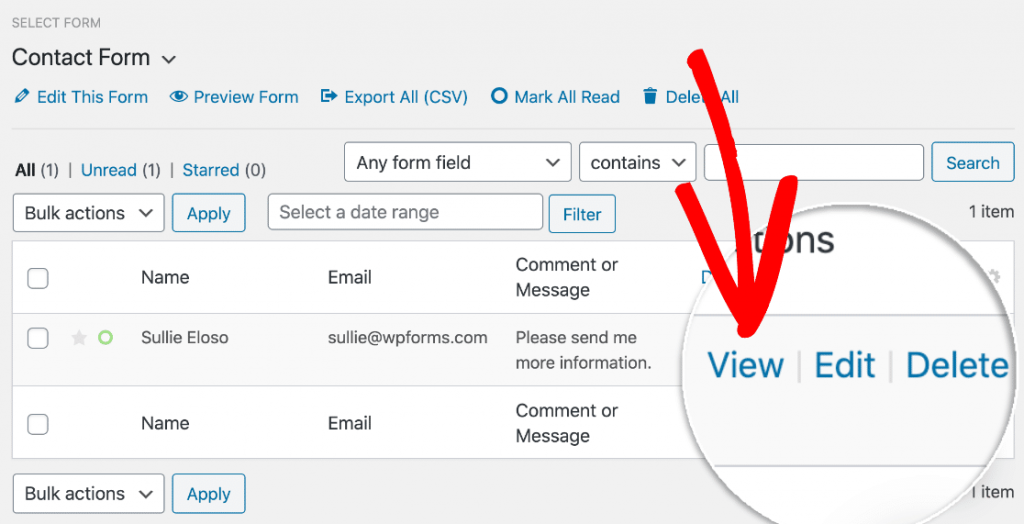
Zdaj lahko vidimo celoten vnos. Razdelek, ki si ga želimo ogledati, je razdelek Dejanja. Tukaj boste našli vrsto uporabnih povezav, ki vam bodo omogočile:
- Natisnite ali shranite vnos
- Ponovno pošljite e-poštna obvestila.
- Na nadzorni plošči WordPress označite vnos kot neprebran.
- Vnos označite z zvezdico, da ga boste pozneje zlahka našli.
Nadaljujte in pritisnite gumb Natisni.
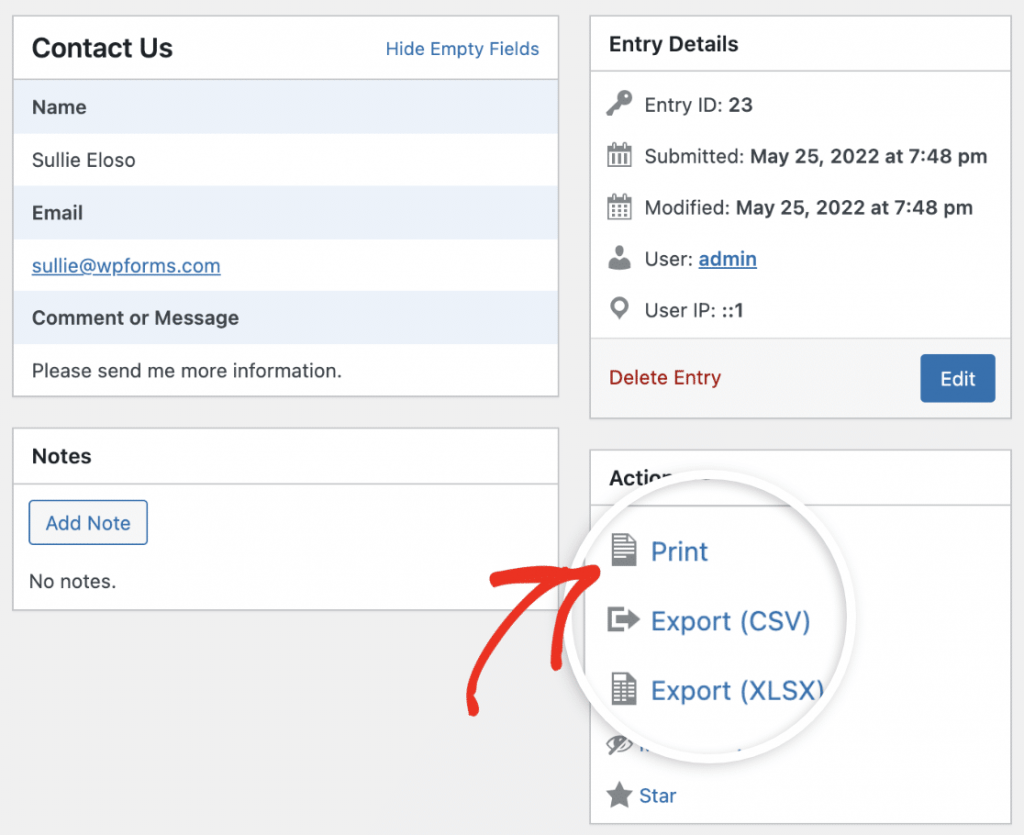
Vnos obrazca lahko shranite kot PDF z možnostjo Natisni. Nato vam bomo pokazali, kako to storiti.
Natisnite svoj vnos obrazca WordPress v PDF
Super! Torej ste na vnosu obrazca pritisnili gumb Natisni. Oglejmo si vaše možnosti.
Najprej boste opazili, da se je vnos obrazca odprl na svojem zavihku in je zdaj v celozaslonskem načinu.
Če želite preizkusiti kompaktni pogled, kliknite povezavo na vrhu.
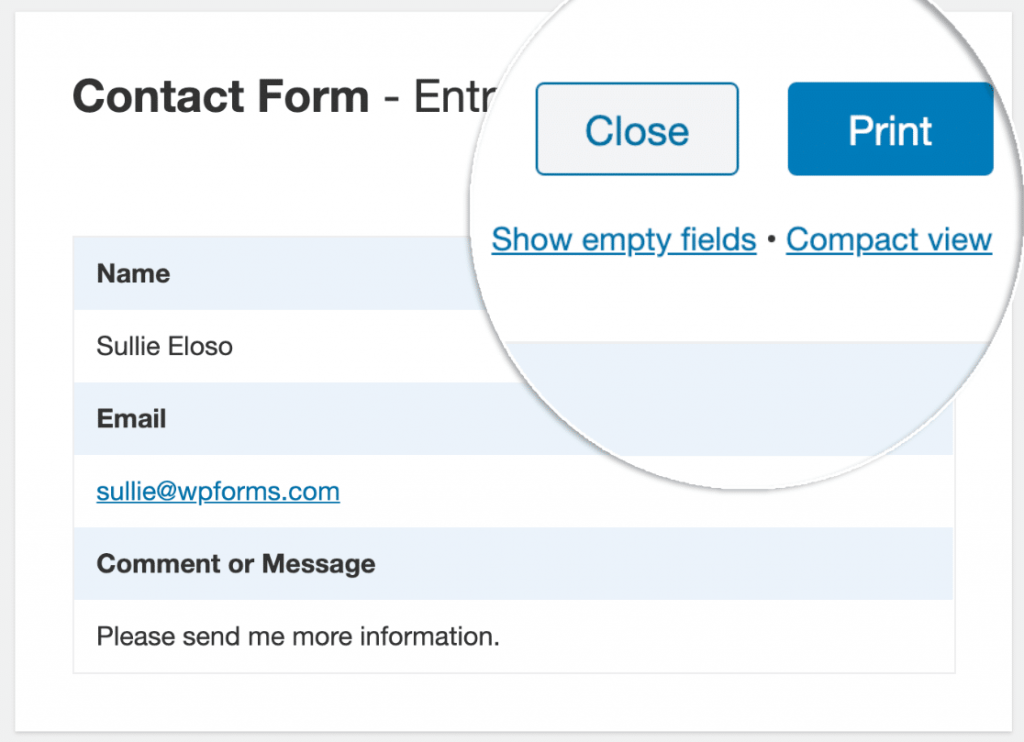
Kompaktni pogled prikaže vnos z manj prostora. Tako izgleda:
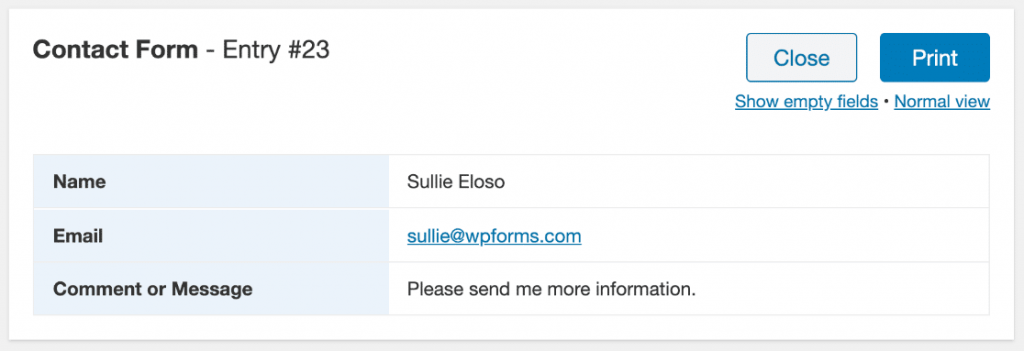
Strnjen pogled je izjemno uporaben za obrazce z velikim številom polj. Prepolovil bo število strani v vašem PDF-ju.
Ker je naš vnos dokaj kratek, se bomo vrnili v običajni pogled. Nato na vrhu pritisnite gumb Natisni.
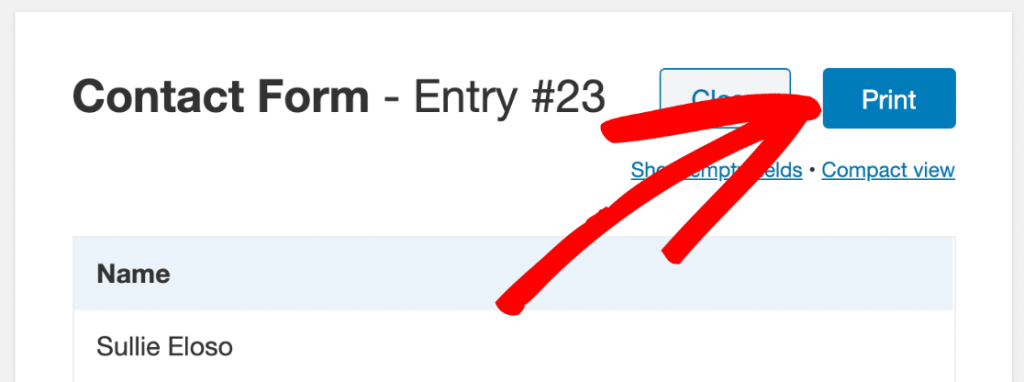
Sedaj moramo samo še izbrati ustrezne možnosti v pogovornem oknu Natisni.
Tukaj je pogovorno okno za tiskanje skupaj s predogledom obrazca. Ste opazili, kako na zgornjem spustnem meniju piše Shrani kot PDF?
Če na vašem piše ime vašega tiskalnika, spremenite spustni meni Destination na Save as PDF ali Microsoft Print to PDF.
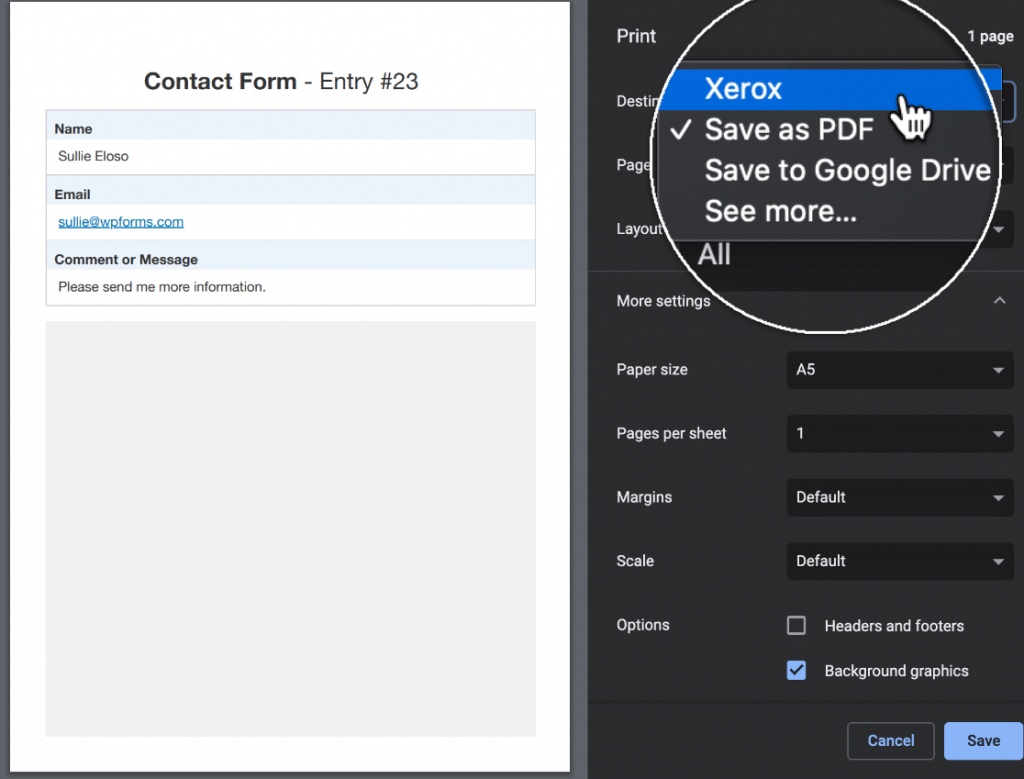
Če ne vidite možnosti shranjevanja v PDF, preverite dokumentacijo svojega brskalnika, če želite izvedeti, kako jo omogočiti.
Ali ste opazili, da smo preverili tudi Background graphics?. Preverite to zdaj, če želite videti barvne vrstice v PDF-ju:
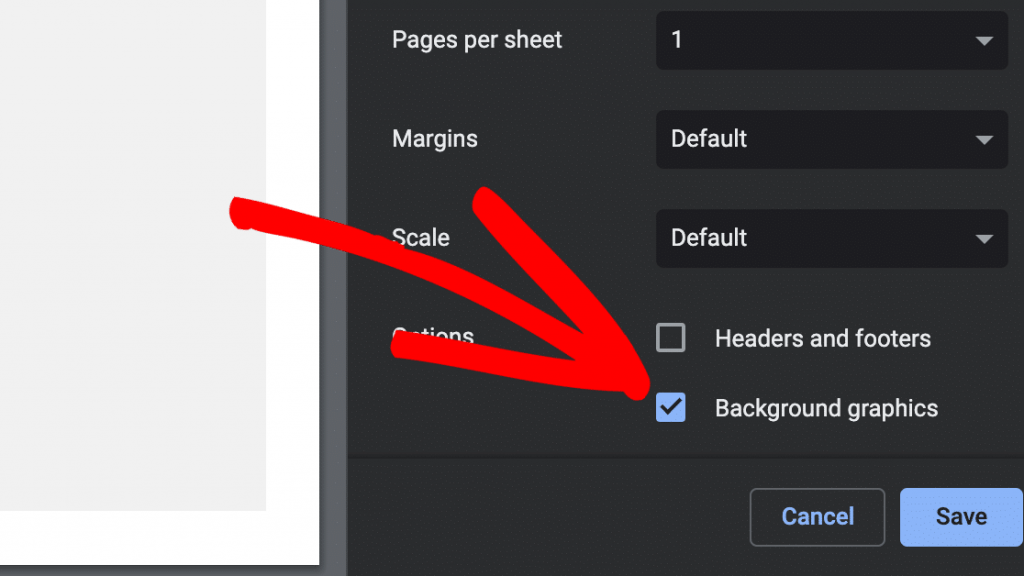
Vse je narejeno. Če želite vnos obrazca shraniti kot PDF, kliknite Shrani.
To je vse! Vaš končni PDF bo videti nekako takole. Odvisno od nastavitev boste morda imeli malo več prostora okoli vnosa.
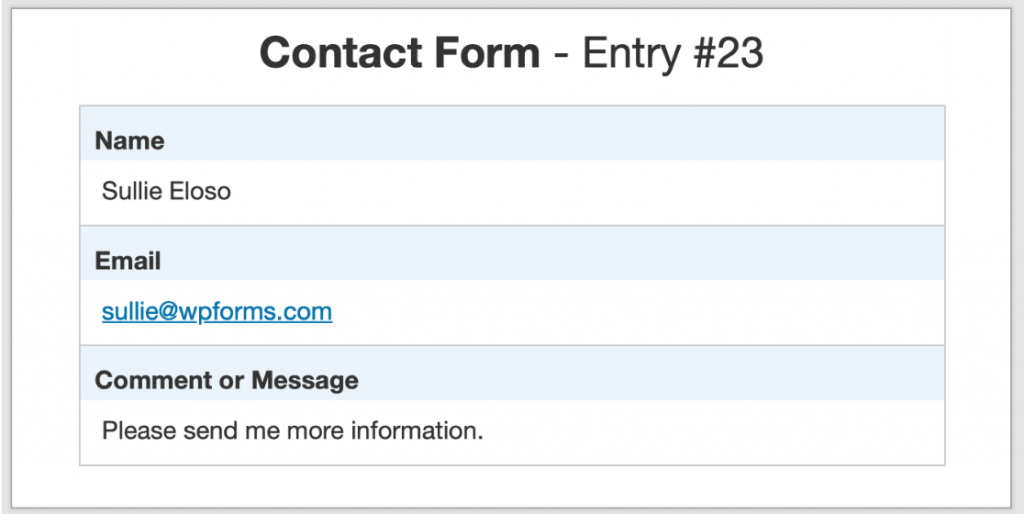
Super! Vaš oddani obrazec je zdaj v lastni datoteki PDF, ki jo lahko pripnete e-poštnim sporočilom ali shranite v svoj računalnik.
Zavijanje
Skratka, učenje tiskanja vnosov obrazcev WordPress v PDF je bistvena veščina za vsakega lastnika ali upravitelja spletnega mesta. Ta postopek vam lahko pomaga voditi evidenco vseh oddanih obrazcev, jih preprosto deliti z drugimi in celo ustvariti poročila za tiskanje. Z združitvijo moči obrazcev WP Forms in zmožnosti tiskanja vnosov obrazcev v PDF lahko poenostavite procese upravljanja podatkov in izboljšate splošno učinkovitost vašega spletnega mesta. Če torej še niste, raziščite funkcije in zmožnosti WP Forms in začnite izkoriščati vse prednosti, ki jih ponuja.




